Loạt bài chủ đề Java trên trang stackjava.com bản quyền thuộc Trần Hữu Cương. Bài viết đăng trên blog Techmaster được sự đồng ý của tác giả.
Thầy Trần Hữu Cương hiện là giảng viên Techmater khoá Lộ trình Java Spring Boot Full Stack
Link gốc bài viết tại đây Cài đặt Spring Tool Suite Cho Eclipse.
Series Spring Boot
Spring Boot 0: Làm chủ Spring Boot, Zero to Hero và Series Spring Boot từ con số 0
Series Spring Core:
- Spring Core – Phần 1: Spring IoC , Inversion of Control trong Spring
- Spring Core – Phần 2: Spring Bean, Các scope trong Spring, Spring Bean Scope
- Spring Core – Phần 3: Spring Dependency Injection, DI trong Spring, so sánh CI – SI
- Spring Core – Phần 4: Spring Dependency Injection với Object, Collections, Map
- Spring Core – Phần 5: Spring AOP là gì? code ví dụ với Spring AOP
- Spring Core – Phần 6: AspectJ là gì? Spring AOP + AspectJ ví dụ với AspectJ
- Spring Core: Phần 7 – Spring PropertyPlaceholderConfigurer, lấy dữ liệu từ file properties
- Spring Core – Phần 8: Autowiring trong Spring, annotation @Autowired trong Spring, các kiểu autowiring
- Spring Core – Phần 9: Spring Auto Component Scanning, Các annotation hay dùng trong Spring
- Code ví dụ Spring đọc file từ resource folder (resources)
- Code ví dụ gửi email – gmail với Spring
1. Spring tool suite là gì?
Spring tool suite (STS) là một extension mở rộng cho eclipse, chuyên dùng để hỗ trợ phát triển các ứng dụng bằng Spring Framework
(Đây chỉ là một extension hỗ trợ, nếu không có nó thì cũng chẳng sao nhưng có nó sẽ giúp bạn tạo các file, module, cấu hình Spring trong eclipse đơn giản, nhanh chóng hơn)
2. Cài đặt Spring Tool Suite Cho Eclipse.
Các bạn cũng có thể download sẵn bản IDE Spring Tool Suite base trên Eclipse tại: https://spring.io/tools/sts/all
Nó có sẵn các phiên bản cho Window, Linux hay Mac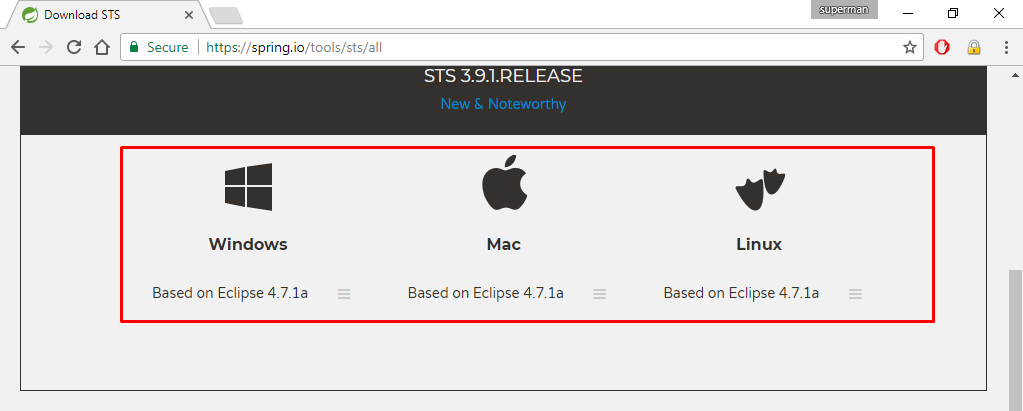
Ở đây mình sẽ cài Spring tool suite vào eclipse, bản Eclipse mình sử dụng là Neon.3 Release (4.6.3)
– Truy cập Eclipse Marketplace
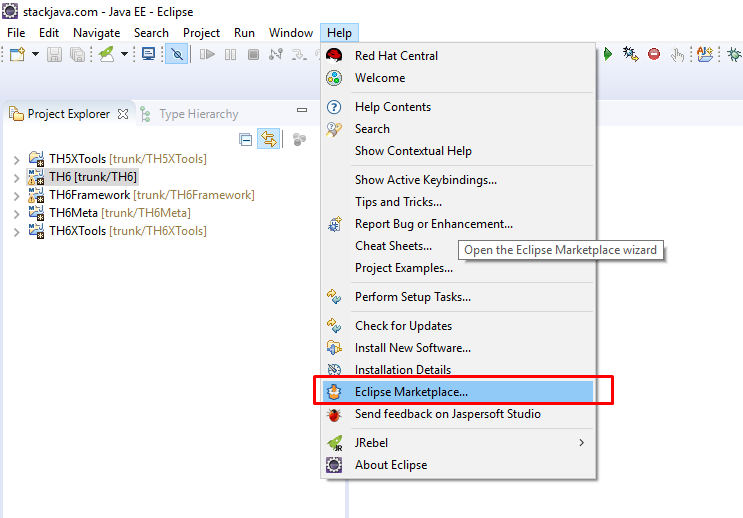
– Gõ sts hoặc Spring tool để tìm kiếm Spring Tool > Click Install
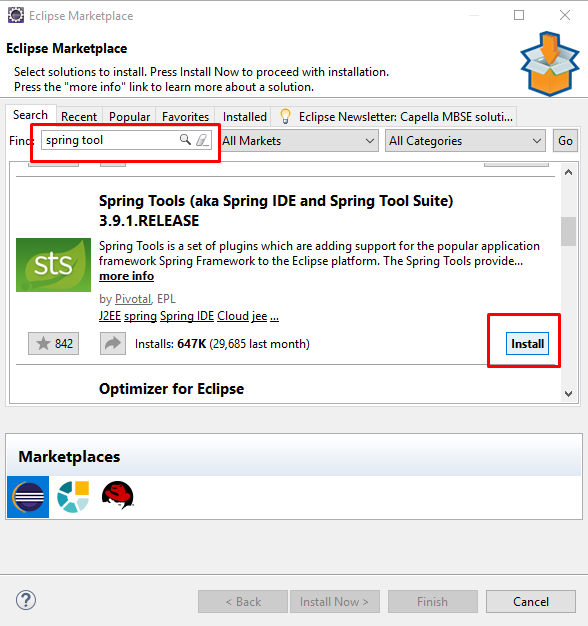
– Chọn Confirm
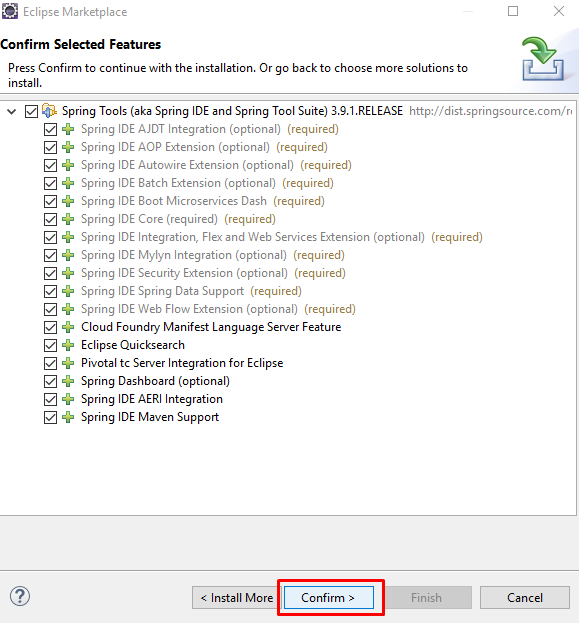
– Chọn Accept > Finish
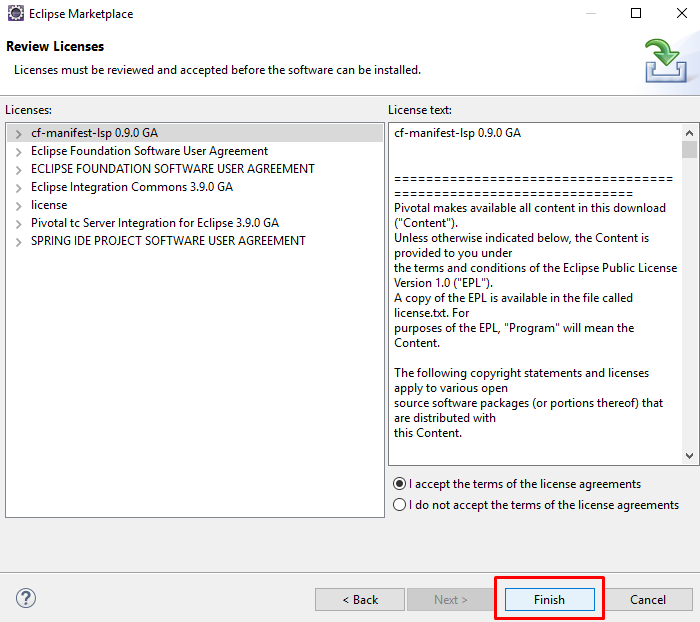
– Sau khi cài đặt xong, Eclipse sẽ yêu cầu restart lại để áp dụng spring tool vào eclipse, click Yes để restart lại
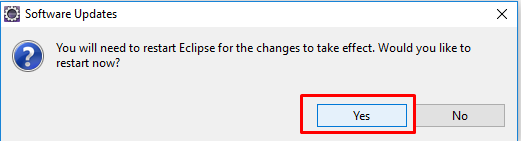
– Hiển thị các tính năng của Spring: Window > Perspect > Open Perspect > Other > Spring
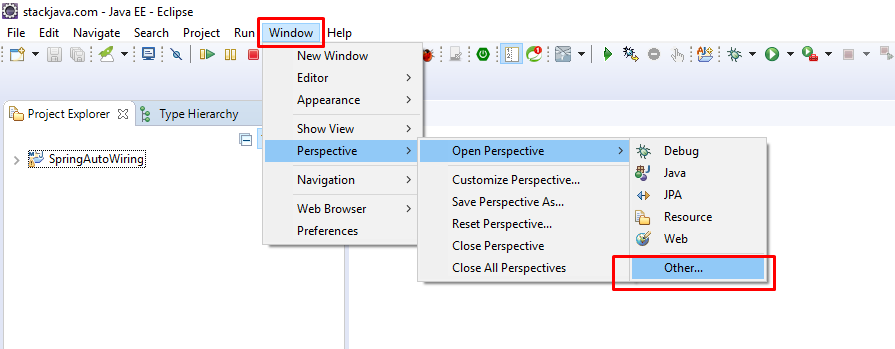
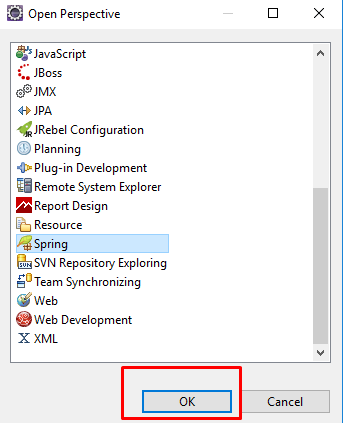
– Sau khi chọn hiển thị, các bạn sẽ thấy biểu tượng Spring ở góc phải của Eclipse
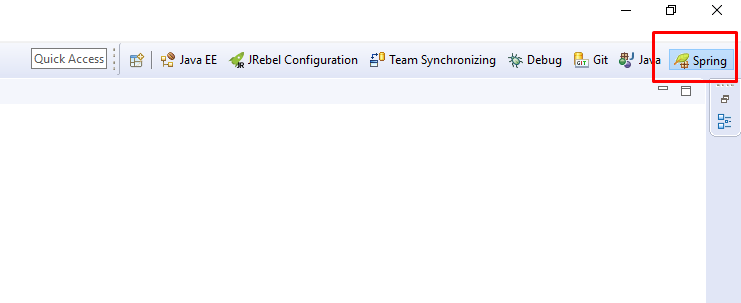
– Sau khi thêm Spring Tool vào Eclipse các bạn có thể dễ dàng tạo Spring Project hay các file bean cấu hình cho Spring.
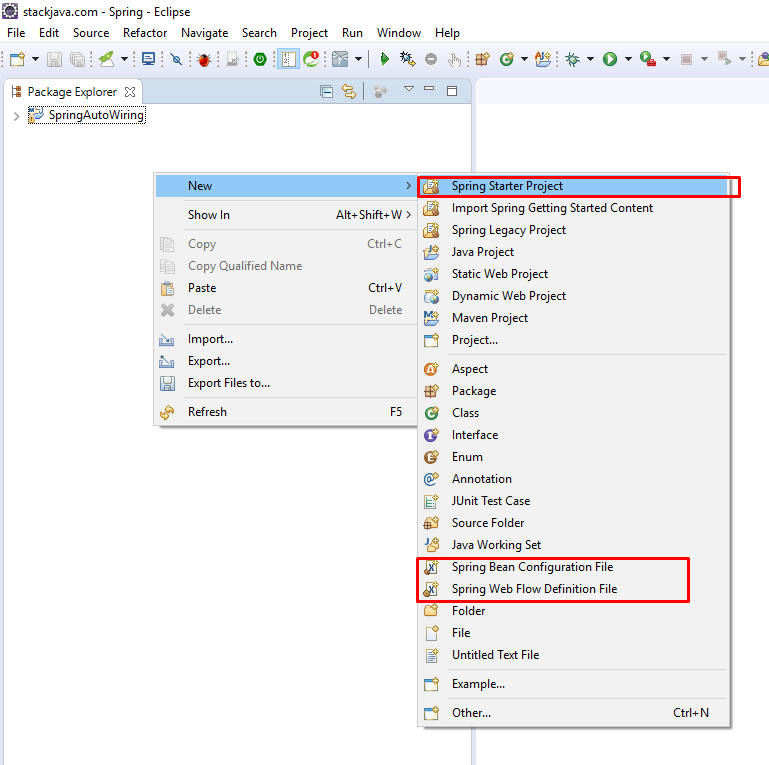

Bình luận